Современный смартфон – это сложная техника, имеющая свои настройки и механизм работы. При покупке нового телефона у владельца нет доступа к его «внутренностям». Получив рут-права и перейдя в режим «Суперпользователя» открываются новые возможности, например, взлом игр, удаление назойливой рекламы или ненужных приложений.
Но режим администратора требует аккуратного обращения, ведь, по незнанию, можно лишь навредить. В статье пойдет речь о том, как удалить рут права с Андроида. Многие владельцы смартфонов желают отказаться от них, заметив, что какие-то приложения и вовсе перестали работать, да и гарантия на устройство моментально аннулируется.
Что такое ROOT-права и зачем их удалять
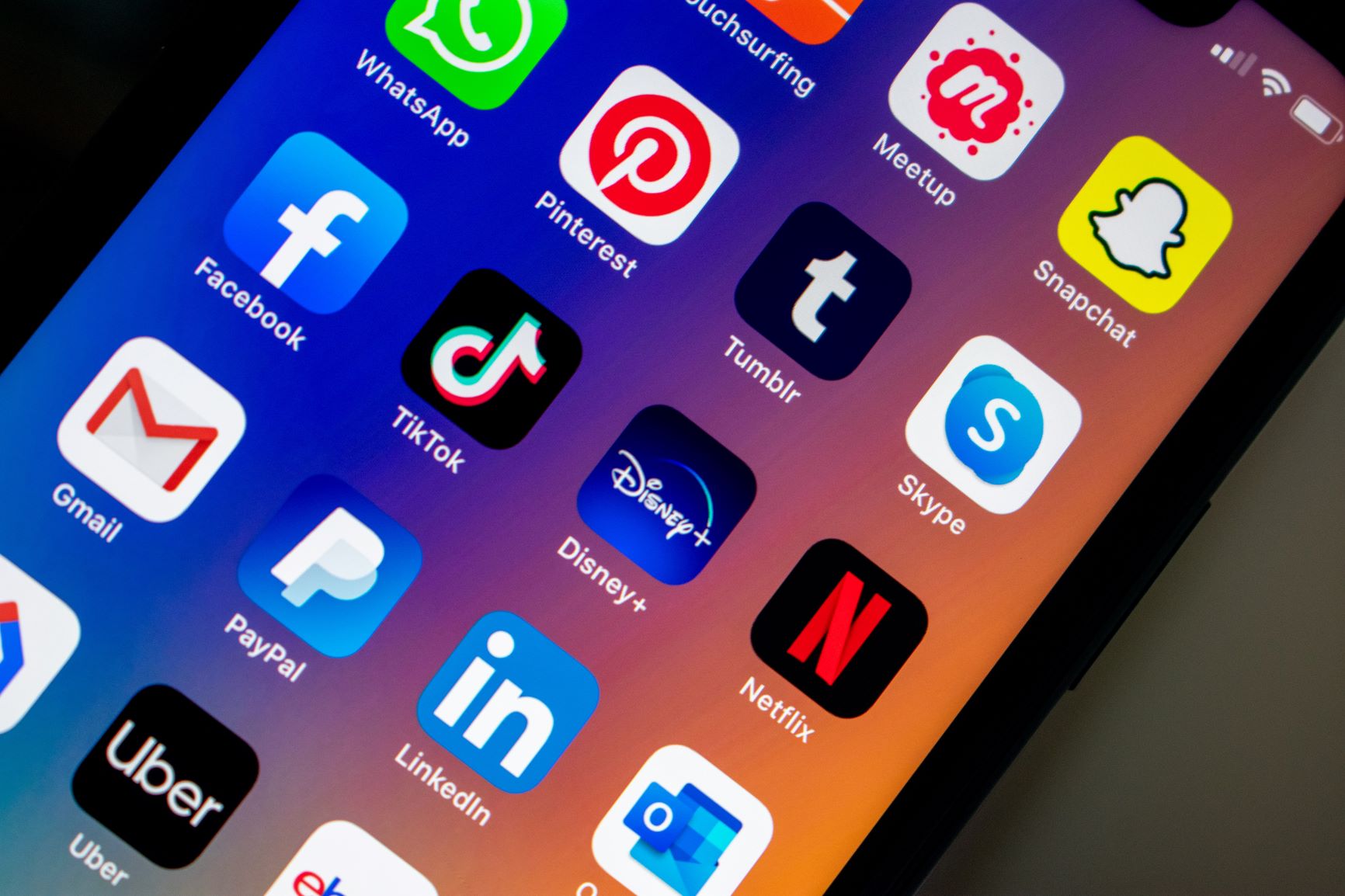
Рут-доступ – программный проект, расширяющий функциональность телефона, а конкретно – системы. Что он дает:
- блокировка рекламы. В скачиваемых с магазина Play Market приложениях нередко появляется реклама в виде баннеров и, чтобы избавиться от них раз и навсегда, получают рут-доступ;
- редактирование системы. Если сказать иначе – пользователь получает возможность редактировать ОС Android, то есть удалять папки, архивы, даже системные;
- разгон процессора. Это нужно, в основном, геймерам, которые хотят повысить частоту кадров в игре (FPS). Однако, здесь нужно быть аккуратным, так как есть вероятность просто спалить чипсет (чем выше нагрузка, тем сильнее он греется);
- удаление «родных» программ. Обычным методом избавиться от, например, «Калькулятора» или «Диктофона» нельзя. С рут-правами удалить их – запросто.
Не обошлось и без ложки дегтя. Многие, набаловавшись с режимом администратора, желают удалить эти права. Причиной тому служат:
- не работающий Android Pay. Бесконтактная оплата – удобный инструмент, и отказываться от него ради нескольких «плюшек» кажется сомнительной мыслью;
- «слетевшая» гарантия. Если получить на новом гаджете ROOT-доступ, можно прощаться с бесплатным гарантийным обслуживанием;
- невозможность обновления по воздуху. И, если пользователь захочет обновить или перепрошить ОС, придется делать это вручную;
- зависание смартфона. Возможно, по неопытности владелец удалил важную системную утилиту, из-за чего гаджет превратился в «кирпич».
Как видно, есть плюсы и минусы, и только пользователь решает, нужен ли рут.
Как удалить ROOT-права на Андроиде
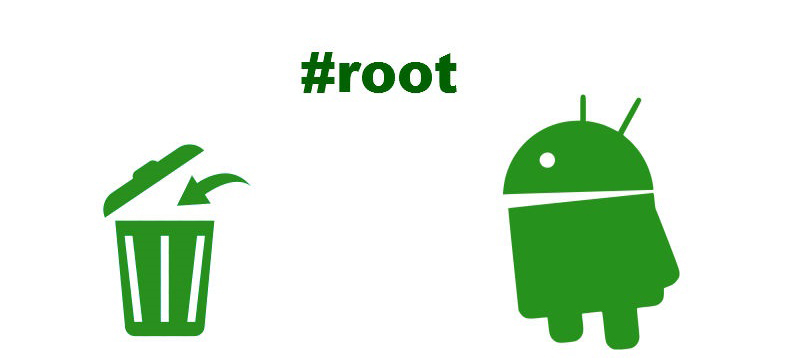
Владелец гаджета, заметив, что после получения рут-доступа тот стал работать нестабильно, может захотеть от него избавиться. Убрать root-права можно:
- вручную;
- установив на телефон специальное приложение;
- при помощи компьютера.
Процедура не сложная, но требует минимальных технических знаний. Впрочем, справятся и новички – для них давно сделаны специальные программы.
Вручную через файловый менеджер
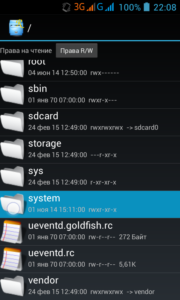
Преимущество этого способа удаления Root прав с Android – не нужно устанавливать сторонние программы или задействовать компьютер. Хватит простого файлового менеджера, который есть в любом смартфоне. Многие, чтобы добраться до «корней» аппарата, все же ставят специальные приложения, скачивая их с Play Market. Это: ES File Explorer, Root Browser, X-Plore File Manager и другие. Алгоритм действий:
- Запускают файловый менеджер и заходят в каталог «system», далее «bin». Там отыскивают файл «su» и удаляют его. Для этого на него тапают, удерживают палец, пока не выскачет контекстное меню и выбирают «Удалить». В зависимости от модели смартфона путь к этому файлу может отличаться.
- Далее опять заходят в папку «system», но теперь в «xbin». Там расположен такой же файл «su», который тоже удаляют. Иногда вместо него в папках лежит файлик «busybox» с ним решение аналогично.
- В папке «system» «app» ищут и удаляют файл «Superuser.apk».
- Перезагружают телефон. Все, рут прав больше нет. Чтобы убедиться, что это так, скачивают утилиту «Root Checker», определяющую наличие особого доступа.
Этот метод сработает если действующие рут-права открывают доступ к системным каталогам и позволяют их редактировать.
С помощью специальных приложений
Иногда, даже при наличии прав суперпользователя, владелец не может зайти в корневые папки. Тогда придется устанавливать сторонние приложения. Метод подойдет тем, кто не дружит с техникой и боится ненароком удалить важный системный файл.
Universal Unroot
Простая в обращении программа, которой можно удалить root в 2 шага. Однако, есть и минус – платные опции (1–2$).
Приложение загружают с Google Play, введя его название (со сторонних источников лучше не скачивать, чтобы не подцепить вирус). Ссылка для скачивания. При запуске Universal перед пользователем появится черный экран, на котором изображен перевернутый логотип Андроид. Здесь же на экране будет серая кнопка «Unroot». Ее и жмут, подтверждая безвозвратное удаление ROOT кнопкой «Yes». Если все правильно, телефон перезагрузится.
SuperSU
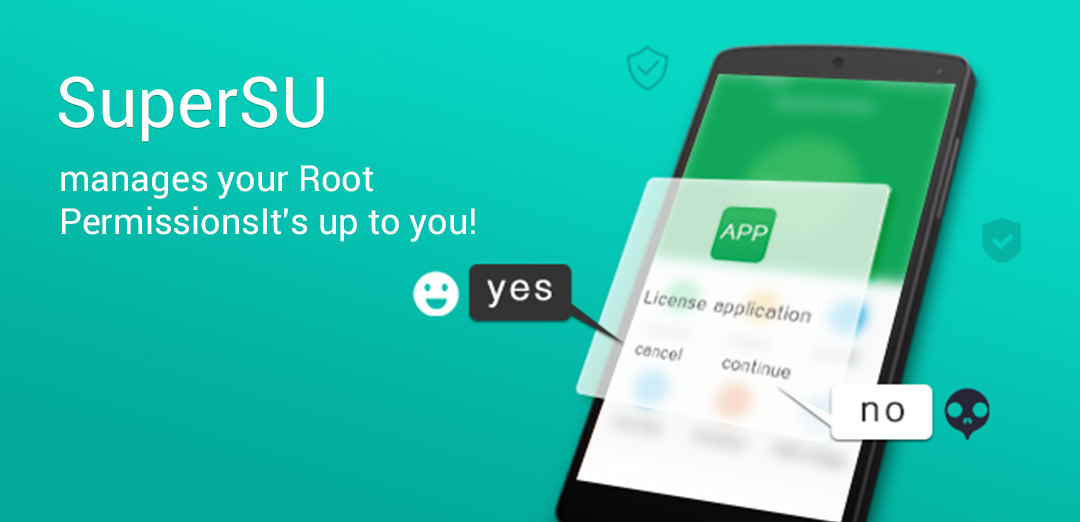
Эта программа не только определяет, установлен ли на смартфоне режим администратора, но и позволяет от него избавиться.
Скачав по ссылке, и запустив приложение, заходят в настройки. Там выбирают раздел «Cleanup» «Full Unroot». Далее пользователь может выбрать какие параметры сбрасывать, обновлять ли в дальнейшем гаджет и так далее.
После выбора нужных вариантов жмут «Продолжить» и подтверждают действие нажатием на «Ок». Как обычно, телефон перезагрузится.
ROOT Explorer
Эту утилиту можно было бы добавить к способу, связанному с ручным удалением. Она представляет файловый менеджер, но с куда более обширным функционалом. Программа открывает доступ к системным разделам телефона, где и расположены файлы, отвечающие за рут-доступ, а именно: su, busybox, apk. Ссылка для скачивания.
Как полностью удалить ROOT-права
Не все простые способы рабочие. Обычно так бывает, когда рут получают из кривых прошивок или зараженных программ. Тогда в ход идут альтернативные решения.
Kingo Root
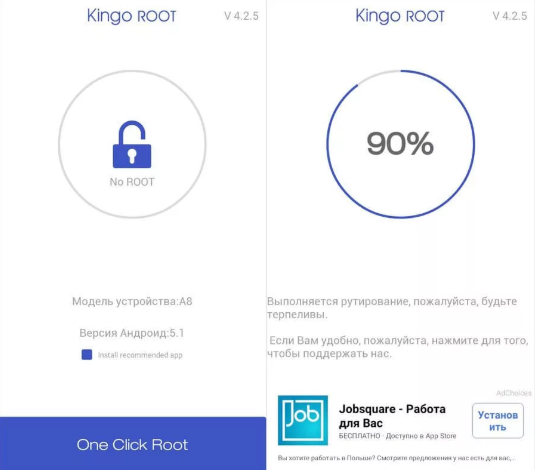
- Запускают программу и заходят в настройки (3 точки справа-верху).
- В нижней части экрана будет строчка «Удалить ROOT-доступ». Выбирают ее и жмут «Ок».
- После удаления рекомендуется просканировать телефон антивирусом.
Прежде чем ставить неизвестную программу, стоить почитать о ней отзывы.
Baidu Super Root
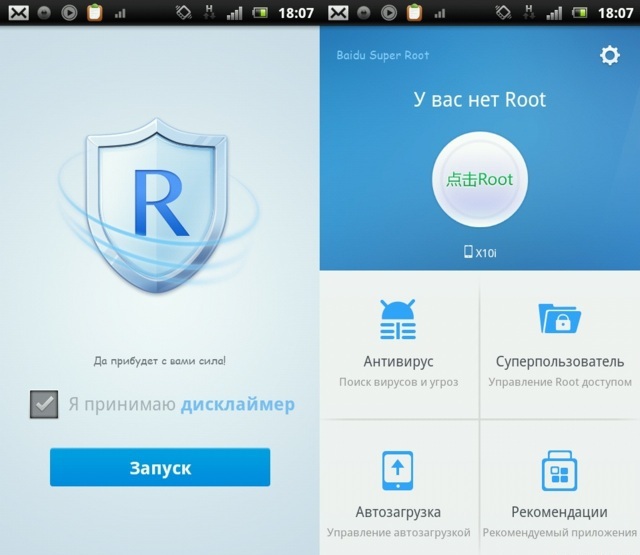
Выход в такой ситуации – перепрошивать телефон через «recovery». А вместе с этим «слетит» и режим суперпользователя.
Удаление через компьютер
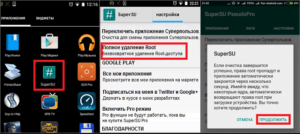
Если ничего не помогает, избавиться от прав администратора можно иначе – при помощи ноутбука или компьютера. Процесс достаточно сложный и времязатратный, да и требует определенных знаний.
Метод удаления рут-доступа заключается в переустановке прошивки. Изначально стандартные прошивки не имеют прав администратора. Перед началом, если не хочется терять все данные, делают резервную копию системы.
Компьютер поможет в том случае, если вручную или при помощи приложений ничего не получается. Найти прошивку можно на официальном сайте производителя или в проверенных источниках. Достаточно ввести запрос в Гугл «скачать прошивку Android».
В качестве примера будет рассмотрен телефон Samsung, где удалить рут-права не так-то и просто. Для начала на девайсе включают отладку по USB и активируют режим разработчика. Также понадобятся драйвера на Samsung, которые ставят на компьютер (без них он не «увидит» телефон).
На сам ПК скачивают программу «Odin3» и архив с прошивкой (расширение .md5). Дальнейшие действия:
- Смартфон соединяют с ПК USB-кабелем.
- Открывают Odin3 и кликают на «PDA».
- Указывают путь, где лежит файл .md Там же ставят галочку напротив «Auto Reboot», «PDA».
- Жмут «Запустить».
После этого начнется перепрошивка устройства, которая будет длиться 10 – 15 минут. Если все сделано верно, по окончании в окошке программы загорится зеленая лампочка.
Odin3 – ПО для телефонов Samsung. Для аппаратов:
- Xiaomi – MiFlash;
- Lenovo – FlashTool.
Возможные проблемы и способы их решения
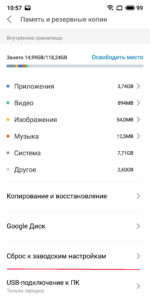
Часто возникает ситуация, когда телефон сам перезагружается, сразу после того как на экране появится логотип Андроид. Причем бывает так уже после отказа от рут-прав. Дело в том, что пользователь мог по ошибке удалить важный системный файл (или вместо него это сделал вирус).
Решение – сбросить телефон до заводских настроек. Перед этим рекомендуется сохранить все данные, перебросив их, например, на компьютер. Инструкция по сбросу настроек:
- Отключают смартфон, удерживая кнопку питания.
- Зажимают качельку громкости «+», кнопку «Home» и «Питание». Телефон загрузится в режиме «Восстановление».
- Кнопками изменения громкости листают до «Сброс до заводских настроек», выбирают его, нажав на клавишу питания.
- Далее выбирают «Очистить раздел с данными» и «Перезагрузить систему сейчас».
Телефон запустится уже с базовыми настройками.
Рут-права, несомненно, расширяют функционал «карманного помощника». Но и отрицательные стороны такого решения тоже есть. Как оказывается, удалить права суперпользователя несложно. Вообще, не рекомендуется лезть в «корни» телефона, иначе есть вероятность, что он после этого перестанет корректно работать, а это еще та головная боль.








